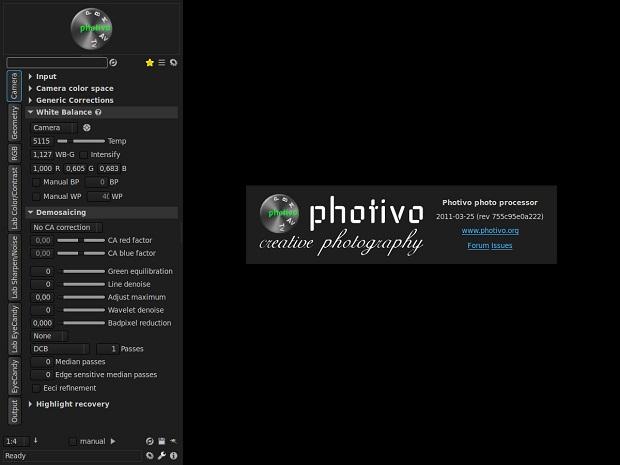Se você precisa trabalhar com arquivos RAW, uma boa pedida é usar o aplicativo Photivo. E se você ainda não tem ele instalado, veja aqui com fazer isso o Photivo no Ubuntu e derivados.
Photivo é um processador de imagens, livre e de código aberto. Ele lida com seus arquivos RAW, bem como seus arquivos de bitmap (TIFF, JPEG, BMP, PNG e muitos mais) em um tubo de processamento de 16 bits não-destrutivo com a integração do fluxo de trabalho GIMP e lotes.
O programa tenta fornecer os melhores algoritmos disponíveis, mesmo que isso implique em alguma redundância e dar ao usuário o máximo de controle possível para expressar a sua criatividade e permitir ajustes flexíveis para as diversas necessidades em fotografia.
Infelizmente, tantos recursos exigem que você use um computador potente. Além disso, o programa não é para usuários iniciantes.
Veja algumas imagens e conheça melhor o processador de arquivos RAW, Photivo
Instalando o processador de arquivos RAW Photivo no Ubuntu e derivados
Para instalar o Photivo no Ubuntu e derivados, faça o seguinte:
Passo 1. Abra um terminal (Usando o Dash/Atividades ou pressionando as teclas CTRL+ALT+T);
Passo 2. Se ainda não tiver o repositório, adicione ele com o comando:
sudo add-apt-repository ppa:dhor/mywayPasso 3. Atualize o APT com o comando:
sudo apt-get updatePasso 4. Agora instale o programa com o comando:
sudo apt-get install photivoComo instalar o processador de arquivos RAW Photivo manualmente ou em outras distros
Para aqueles que não conseguiram instalar com o procedimento acima, não querem adicionar o repositório ou querem tentar instalar em outra distribuição baseada em Debian, você pode pegar o arquivo DEB do programa na página de download do repostório e instalar ele manualmente (clicando duas vezes nele).
Ou faça o seguinte:
Passo 1. Abra um terminal;
Passo 2. Confira se o seu sistema é de 32 bits ou 64 bits, para isso, use o seguinte comando no terminal:
uname -mPasso 3. Se seu sistema é de 32 bits, use o comando abaixo para baixar o programa. Se o link estiver desatualizado, acesse essa página, baixe a última versão e salve-o com o nome photivo.deb:
wget https://launchpad.net/~dhor/+archive/ubuntu/myway/+files/photivo_20160525-1dhor~xenial_i386.deb -O photivo.debPasso 4. Se seu sistema é de 64 bits, use o comando abaixo para baixar o programa. Se o link estiver desatualizado, acesse essa página, baixe a última versão e salve-o com o nome photivo.deb:
wget https://launchpad.net/~dhor/+archive/ubuntu/myway/+files/photivo_20160525-1dhor~xenial_amd64.deb -O photivo.debPasso 5. Agora instale o programa com o comando:
sudo dpkg -i photivo.debPasso 6. Caso seja necessário, instale as dependências do programa com o comando:
sudo apt-get install -fMas lembre-se! Ao optar por esse tipo de instalação, você não receberá nenhuma atualização do programa.
Pronto! Agora, quando quiser iniciar o programa, digite photivo no Dash (ou em um terminal, seguido da tecla TAB).
Desinstalando o Photivo no Ubuntu e derivados
Para desinstalar o Photivo no Ubuntu e derivados, faça o seguinte:
Passo 1. Abra um terminal;
Passo 2. Desinstale o programa, usando os comandos abaixo;
sudo apt-get remove photivosudo apt-get autoremove